Nokia 309 Black: Основы использования телефона
Основы использования телефона: Nokia 309 Black
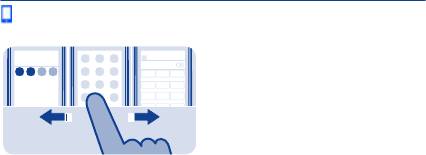
Основы использования телефона
Вторник
10:03
1
2
3
4
5
6
7 8 9
Переключение между главными экранами
Телефон имеет три главных экрана — для приложений, для
избранных ссылок и для часто используемых приложений, таких
как панель набора номера.
Проведите по экрану влево или вправо.
• На экран ссылок можно добавлять избранные контакты и
ссылки.
• На экране приложений можно открывать приложения и
упорядочивать их по своему вкусу.
• На экране набора номера можно выполнять вызовы. Вместо
панели набора номера можно открыть музыкальный
проигрыватель или радио.
Совет: Чтобы настроить экран номеронабирателя, нажмите и
удерживайте экран пользователя, прокрутите до экрана
номеронабирателя и выберите нужное приложение.
17
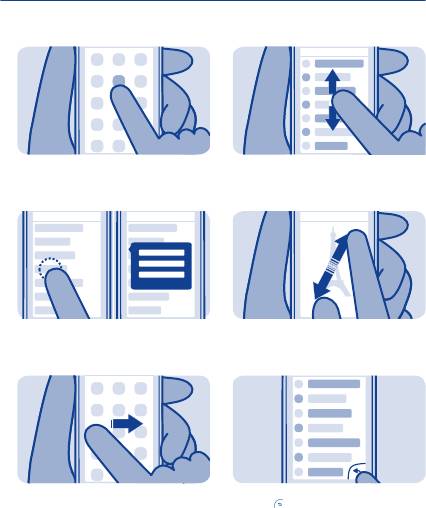
Изучение своего телефона
1
4
Коснитесь приложения или другого
Чтобы быстро прокрутить, быстро
элемента для его открытия.
проведите пальцем вверх или вниз и тут же
уберите его с экрана.
2
5
Коснитесь элемента и удерживайте его для
Для изменения масштаба сведите или
просмотра дополнительных параметров.
разведите два пальца на экране.
3
6
Чтобы прокрутить, двигайте пальцем в
Чтобы вернуться к предыдущему виду,
нужном направлении, не отрывая его от
выберите .
экрана.
18
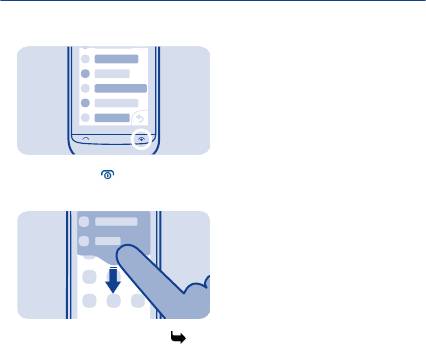
NOKIA
7
Чтобы перейти на главный экран,
выберите клавишу .
8
Для просмотра уведомлений проведите
вниз от верхней части экрана. См. 3.
19
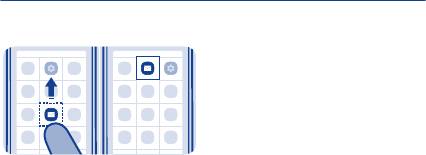
Индивидуальная настройка главного меню
Можно упорядочить приложения, переместив избранные
приложения вверх для более быстрого доступа.
1. Нажмите и удерживайте главное меню.
2. Выберите положение, в которое необходимо переместить, и
затем коснитесь места, в которое его нужно переместить.
20
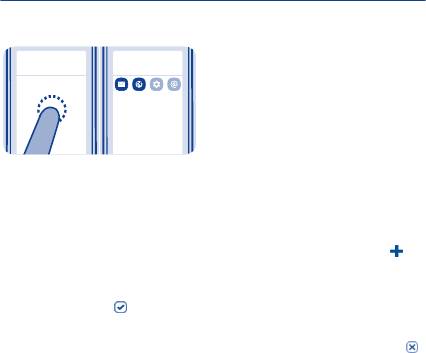
Вторник
Вторник
10:03
10:03
Добавление ссылки на экран пользователя
Хотите открывать избранные приложения непосредственно с
экрана пользователя? Добавьте ссылки для наиболее часто
используемых функций.
1. Нажмите и удерживайте экран пользователя и выберите
ссылка.
2. Выберите элемент, например виджет или действие, затем
выберите значок .
Удаление ссылки
Нажмите и удерживайте экран пользователя, затем выберите
над ссылкой, которую нужно удалить.
Совет: Попробуйте коснуться других областей экрана
пользователя. Например, можно изменить дату и время,
установить сигналы будильника или добавить запись в календарь
с экрана пользователя.
21
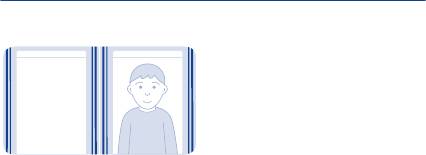
10:03
10:03
Вторник
Вторник
Изменение фонового рисунка
Хотите видеть любимый пейзаж или фотографии семьи в качестве
фонового рисунка на экране блокировки? Можно изменять
фоновый рисунок и настраивать экран блокировки по своему
усмотрению.
1. Выберите парам. и фоновый рисунок.
2. Выберите папку и фотографию.
Совет: Можно также использовать фотографию, снятую на
телефон.
22
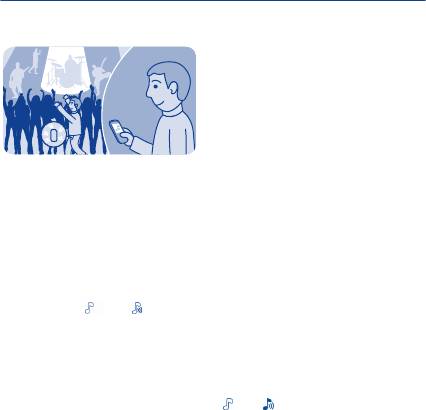
Изменение режима для встреч или использования на
улице
При получении вызовов во время встреч телефон может подавать
один тихий сигнал вместо мелодии. Если же Вы находитесь в
шумной обстановке и не хотите пропустить звонок, включите
громкий режим.
1. Выберите парам. > профили звука.
2. Выберите или .
3. Выберите активировать.
Совет: Режим можно легко переключить в области уведомлений
в любом приложении и на любом экране. Проведите вниз от
верхней части экрана, чтобы открыть область уведомлений, а
затем выберите текущий режим и или .
23
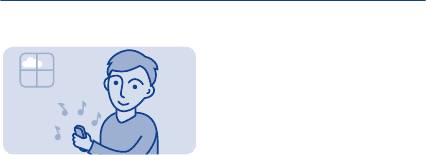
Изменение мелодии звонка
Можно задать отдельную мелодию звонка для каждого профиля.
1. Выберите парам. > профили звука и режим.
2. Выберите мелодия звонка.
3. Выберите мелодию из списка откр. файлы или из загруженных
мелодий. Мелодия воспроизводится, чтобы Вы могли ее оценить.
4. Определив понравившуюся мелодию звонка, выберите ДА.
Совет: Загрузите дополнительные мелодии в магазине Nokia.
Дополнительные сведения о магазине Nokia см. на веб-сайте
www.nokia.com/support.
Совет: Кроме того, можно изменить сигнал уведомления о
сообщениях. Выберите мелодия сбщ и мелодию.
24
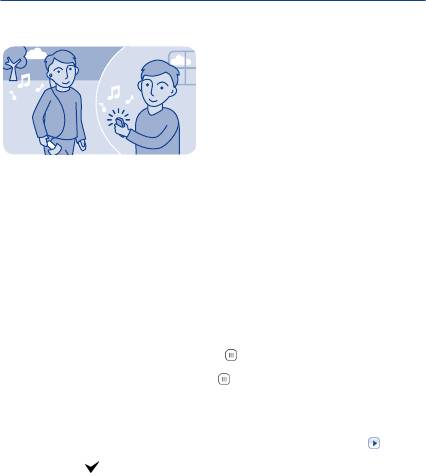
Использование песни в качестве мелодии звонка
Хотите установить любимую композицию из музыкального
проигрывателя в качестве мелодии звонка? В качестве мелодии
звонка можно выбрать лучший фрагмент композиции.
1. Выберите парам. > профили звука и режим.
2. При указании мелодии звонка для профиля выберите откр.
файлы, затем песню.
3. При получении запроса на установку начальной и конечной
точек фрагмента мелодии выберите ДА.
4. Перетащите начальный маркер в точку начала.
5. Перетащите конечный маркер в точку завершения.
Когда маркер перемещается в новую точку, воспроизводится
выбранный фрагмент.
6. Чтобы вручную воспроизвести выбранное, выберите .
7. Выберите .
Измененная мелодия не заменяет исходную мелодию или
аудиоклип. Предварительно установленные мелодии вызова не
25
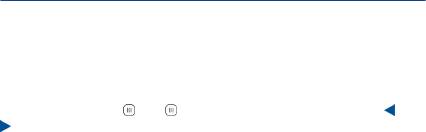
могут быть изменены. Не все форматы мелодий вызовов
поддерживаются.
Совет: Чтобы точно настроить начальную и конечную точку
выборки, нажмите или , затем нажмите и удерживайте или
.
26
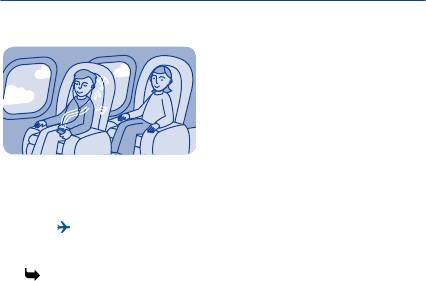
Использование телефона в автономном режиме
В местах, где запрещено выполнять и принимать вызовы, на
телефоне можно играть в игры или слушать музыку в режиме
«Полет» .
Выберите парам. и подкл. устройств > полет.
См. 1, 4.
27
Оглавление
- Руководство по эксплуатации
- Содержание
- Начало работы
- Основы использования телефона
- Использование калькулятора
- О службе «Магазин Nokia»
- Вызовы
- Контакты
- Ввод текста
- Обмен сообщениями
- Электронная почта и чат
- Управление временем
- Фотографии и видеоклипы
- Музыка и аудио
- Интернет
- Подключение устройств
- Карты
- Защита телефона
- Поддержка и обновления
- Алфавитный указатель






